El mini reproductor Spotify sólo ocupa un pequeño espacio en la pantalla de su ordenador, pero sigue permitiéndole ajustar el volumen, buscar canciones o elegir la siguiente canción para reproducir y otro más. Con él, puede ver la portada del álbum de las canciones que está reproduciendo sin necesidad de abrir la aplicación. Esta función está disponible en la mayoría de los servicios de música en streaming, pero Spotify no incluido. Entonces, ¿cómo hacer el mini reproductor de Spotify en su ordenador?
Spotify no cuenta con la función del mini reproductor. Por lo tanto, para activar el Spotify mini player en su ordenador, posiblemente necesitará hacer una virtud de otras plataformas o una herramienta de terceros. Afortunadamente, en este artículo, le compartiremos como hacer Spotify mini player en Windows 10 y Mac, así puede obtener una mejor experiencia de escucha.

Parte 1. Cómo Hacer Spotify Mini Player en Mac/Windos
El mini reproductor Spotify acutalmente no está disponible en la versión de escritorio de Spotify. Sin embargo, el reproductor web de Spotify le permite activar el mini reproductor en Windows 10 o Mac. Puede probar los pasos siguientes para activarlo. Luego, tendrá un total control de la reproducción y puede fácilmente hacer una pausa, retroceder o saltar hacia adelante para que coincida con sus preferencias.
Paso 1. Primero, ejecute Chrome en su ordenador y navegue al reproductor web de Spotify.
Paso 2. Ahora, inicie sesión en su cuenta personal en el reproductor web para acceder a su biblioteca.
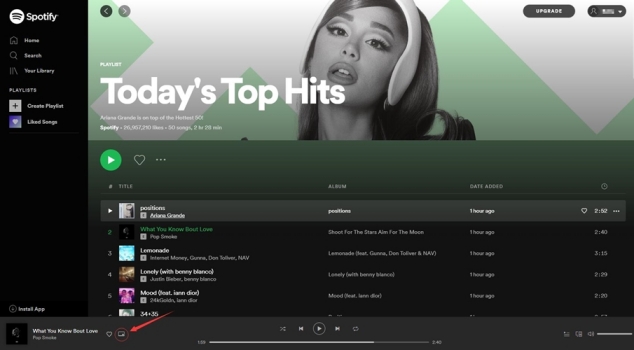
Paso 3. A continuación, elija la playlist deseada para reproducir y haga clic en el icono Imagen en imagen, junto al botón de Corazón.
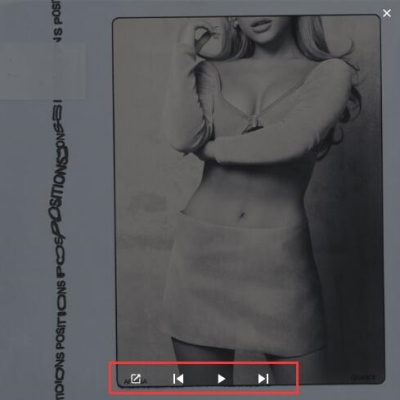
Paso 4. Aparecerá un mini reproductor de Spotify flotante en la esquina inferior derecha de la pantalla y podrá cambiar el tamaño de la ventana de Spotify según sus necesidades.
Parte 2. Cómo Obtener Spotify Mini Player en Mac/Windows 10
A excepción de obtener Spotify mini reproductor desde su Chrome, también puede usar una aplicación de terceros para disfrutar de esta función. Hay varios mini reproductores de Spotify circulando por Internet, y aquí hemos hecho una colección de mini reproductores de Spotify. Puede echar un vistazo y elegir el que más le convenga.
1) Alfred Spotify Mini Player (Windows/Mac)
Alfred Spotify mini player es uno de los populares de mini reproductores de Spotify para los usuarios de Spotify, luego, pueden controlar sus playlists y buscar canciones para su biblioteca de Spotify. Además, también puede descubrir varios recursos musicales online y disfrutar de múltiples funciones con este mini reproductor. Los pasos de operación son muy sencillos y sólo necesita seguir los pasos siguientes:
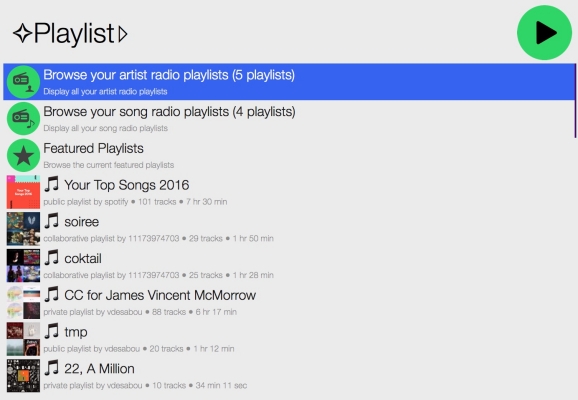
Paso 1. Descargue el flujo de trabajo de Alfred en su ordenador y ábralo haciendo doble clic en él o arrástrelo a Alfred.
Paso 2. Ahora elija crear una aplicación y establezca el nombre de la aplicación y la descripción como se indica a continuación, luego seleccione Desktop App.
Paso 3. A continuación, responda con No y haga clic en el botón Enviar después de marcar todas las casillas.
Paso 4. En la página de aplicación, haga clic en Editar Configuraciones y complete Redirigir URIs luego pulse Añadir.
Paso 5. Finalmente, haga clic en Guardar para conservar la configuración y ya podrá utilizar el flujo de trabajo para reproducir música de Spotify.
2) MiniPlay for Spotify and iTunes (Mac)
MiniPlay for Spotify and iTunes es un gratuito software sólo disponible para los usuarios con Mac de OS X y versión posterior. Le permite mostrar qué está reproduciendo en su favorita aplicación de música. Con él, puede controlar la reproducción de su música de Spotify y ajustar el volumen con facilidad.
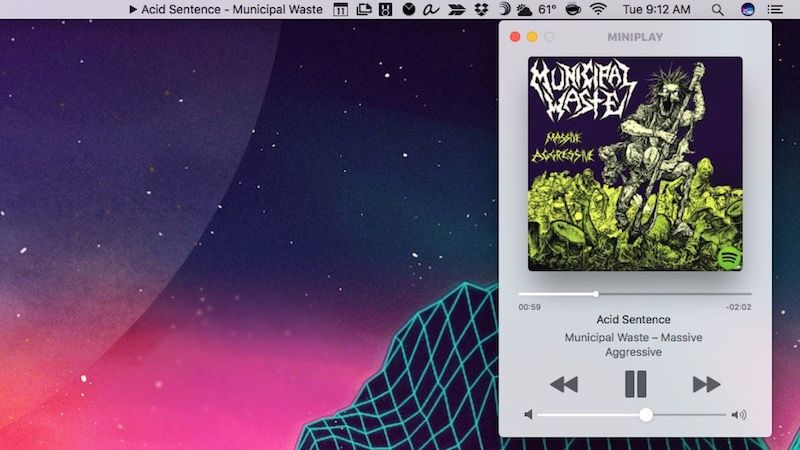
Paso 1. Descargue la última versión de MiniPlay desde Mac Apple Store e instálelo en su Mac.
Paso 2. Ejecute esta aplicación y Spotify en su Mac.
Paso 3. Después de conectar su cuenta de Spotify con esta aplicación, el metadato de la música de Spotify qye está reproduciendo se mostrará en la barra de menú durante la reproducción.
3) Lofi Spotify Mini Player (Windows/Mac)
Lofi Spotify Mini Player es un Spotify mini reproductor que le permite reproducir música de Spotify. Con una interfaz compacta y ligera, podrá controlar fácilmente la reproducción de Spotify y ajustar rápidamente el volumen del sonido.
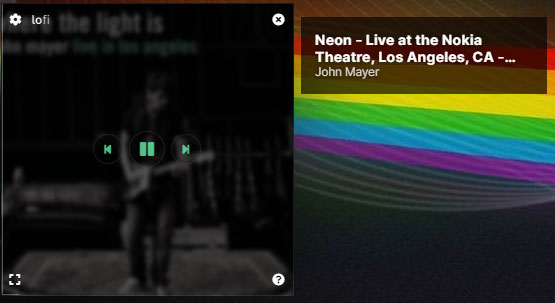
Paso 1. Descargue Lofi Spotify Mini Player desde el sitio web oficial e instálelo haciendo clic en la página de instalación.
Paso 2. Luego, abra Lofi en su ordenador y haga clic en el botón Iniciar sesión, luego le llevará a una nueva ventana.
Paso 3. En esta ventana, puede hacer clic en el botón Aceptar para dejar a Lofi acceder a los datos de su cuenta.
Paso 4. Ahora, puede elegir reproducir música desde Spotify y la pista que está reproduciendo se mostrará en Lofi.
Parte 3. Cómo Reproducir Música de Spotify en Cualquier Mini Player
Como sabemos todos, los usuarios de cuenta gratuita tienen que escuchar los anuncios ilimitados cuando escuchan música en Spotify. Para resolver estos problemas y mejorar su experiencia de escucha, hay una mejor solución para reproducir las canciones de Spotify con reproductor mini. Con la ayuda de Tunelf Spotibeat Music Converter, puede reproducir música de Spotify en cualquier mini player.
Tunelf Spotibeat Music Converter es muy popular y de nivel profesional convertidor de música para Spotify, que permite a todos los usuarios descargar música de Spotify para escucharla en cualquier tiempo. Además, con él, puede escuchar música de Spotify sin anuncios y saltar ilimitadamente cualquier playlist o álbum. Ahora vamos a ver las funciones claves de Tunelf Spotibeat Music Converter.

Características Clave de Tunelf Spotibeat Music Converter
- Descargar fácilmente listas de reproducción, canciones y álbumes de Spotify con cuentas gratuitas
- Convertir Spotify a MP3, WAV, FLAC y otros formatos de audio
- Mantener las pistas de música de Spotify con calidad de audio sin pérdidas y etiquetas ID3
- Eliminar los anuncios y la protección DRM de la música de Spotify a una velocidad 5× más rápida
Paso 1 Añadir las canciones preferidas a la interfaz de Tunelf
Inicie Tunelf Spotibeat Music Converter y se cargará automáticamente Spotify en su ordenador. Luego navegue por su biblioteca de música y cuando encuentra las playlists que quiere descargar, simplemente arrástrelas a la interfaz de Tunelf para descargar. O también puede copiar la URL de las playlists en la barra de búsqueda para importar.

Paso 2 Configurar los parámetros de audio de salida para Tunelf
A continuación, vaya a los parámetros de audio de salida, haciendo clic en la barra de menú > Preferencias. En la venta de Convertir, puede elegir el formato de audio de salida como MP3, WAV, AAC o M4A. Para una mejor calidad de audio, necesita ajustar la tasa de bits, la frecuencia de muestreo y el canal. Recuerde guardar los ajustes y luego empezar a descargar música de Spotify.

Paso 3 Descargar música de Spotify a su ordenador
Para descargar música de Spotify, sólo necesita hacer clic en el botón Convertir y la playlist empezará a descargarse. Pero tenga en cuenta que puede demorar un poco según el tamaño de la playlist y la velocidad de su conexión a Internet. Una vez guardada, se podrá acceder a la playlist desde su computadora.

Sección 2: Cómo Usar Mini Player para Reproducir Spotify
Ahora, todas las playlists o canciones deseadas se han descargado y convertido en su ordenador. Si está usando iTunes o Apple Music en su Mac o ordenador Windows, puede disfrutar directamente del reproductor mini de iTunes o Apple Music. Luego, puede transferir los archivos de música de Spotify a iTunes o Apple Music para reproducir y aquí está cómo obtener Mini player.
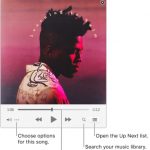
1) En la aplicación de iTunes en su PC, seleccione Visualización > Cambiar a minirreproductor.
2) Luego, puede haga clic en el botón Anterior/Siguiente para ver y editar una lista de las próximas canciones.

1) En la aplicación de Música en su Mac, elija Window > Cambiar a minirreproductor.
2) Luego, puede hacer clic en el botón Reproducir lo siguiente en la esquina inferior derecha de la ventana de MiniPlayer para navegar por una lista de las próximas canciones.
Palabras Finales
Lo anterior es cómo puede crear su propio mini reproductor de Spotify en su computadora Mac o Windows. Con él, puede obtener lo mejor de su experiencia de Spotify. Mientras maneja su trabajo o aprende algunas cosas, puede controlar fácilmente la reproducción de su música de Spotify a gusto. Para disfrutar de Spotify con mini reproductores sin conexión, Tunelf Spotibeat Music Converter podría ser una buena opción para usted, y puede obtener pistas de música de Spotify sin conexión con facilidad.
Obtén el producto ahora:
Obtén el producto ahora:




